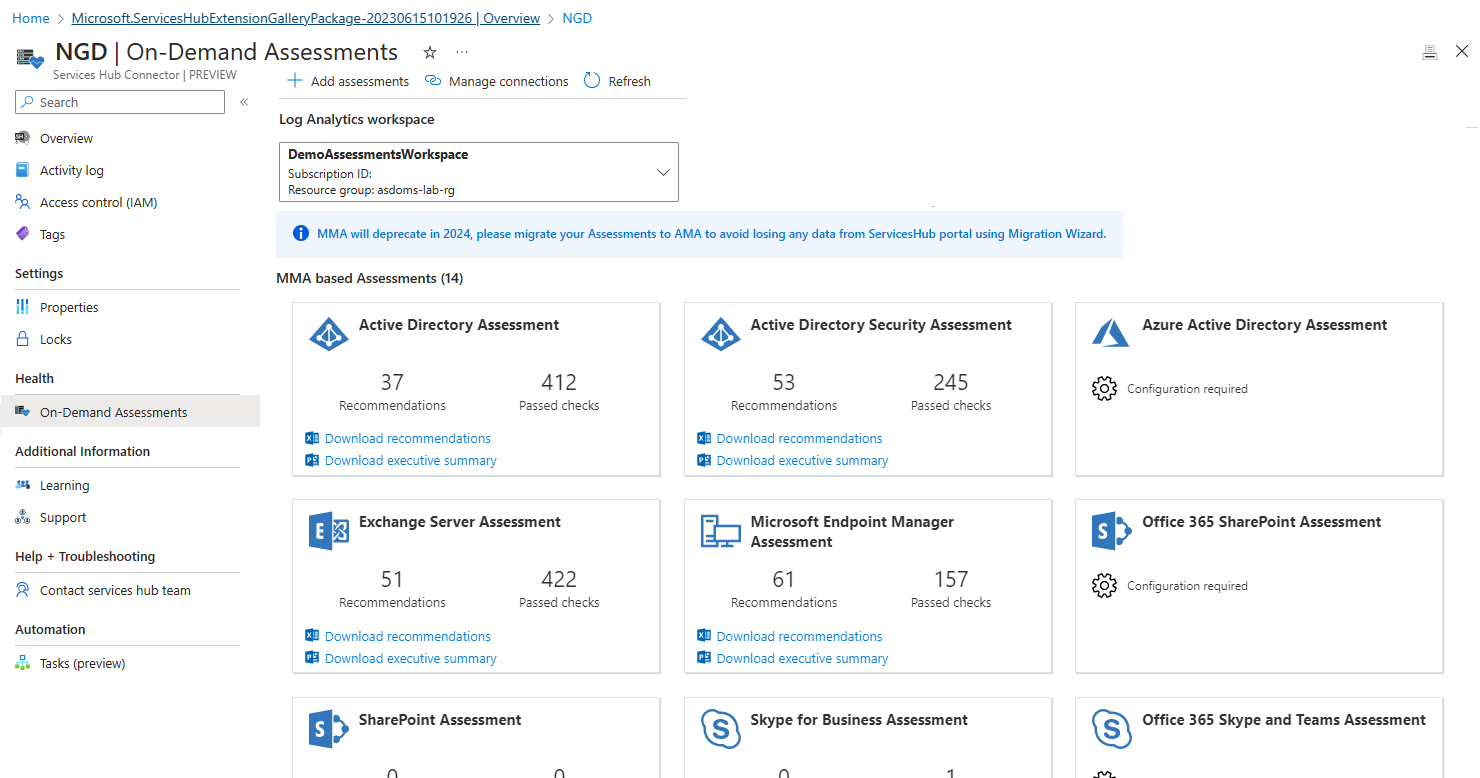Comment créer un connecteur vers le Services Hub
Inscrivez le fournisseur de ressources « Microsoft.ServicesHub » dans votre abonnement.
Accédez au portail Azure à l’adresse suivante : https://portal.azure.com.
Trouvez votre abonnement (Tous les services -> Abonnements -> Cliquez sur votre abonnement).
Sélectionnez Fournisseurs de ressources dans la navigation de gauche.
Recherchez « Microsoft.ServicesHub ».
Sélectionnez l’élément de ligne pour le sélectionner.
Sélectionnez le bouton Inscrire.
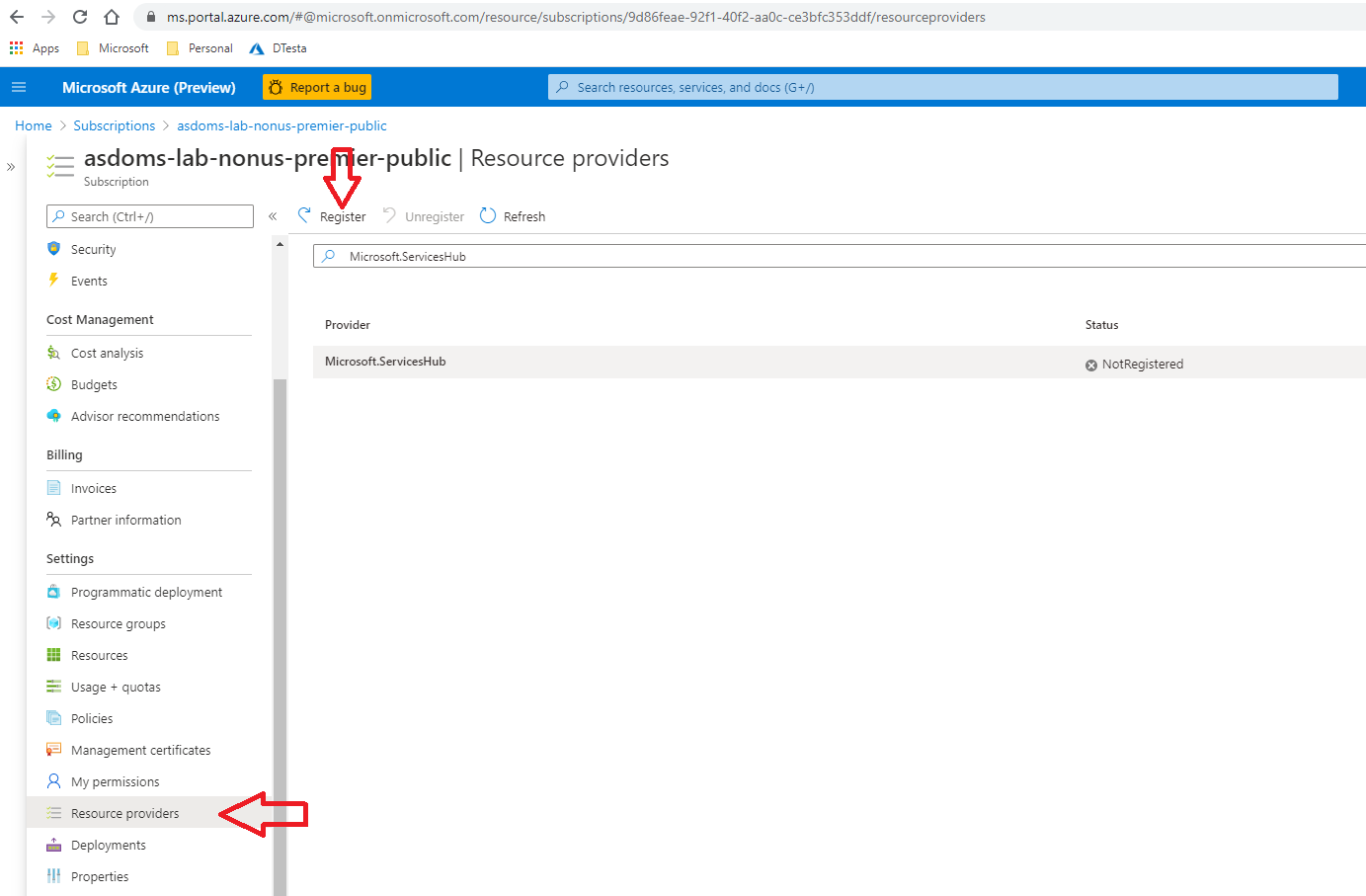
Visitez le portail Azure et créez un nouveau connecteur vers le Services Hub.
Accédez au portail Azure à l’adresse suivante : https://portal.azure.com.
Sélectionnez « Créer » pour commencer à créer une nouvelle ressource pour le connecteur vers le Services Hub.
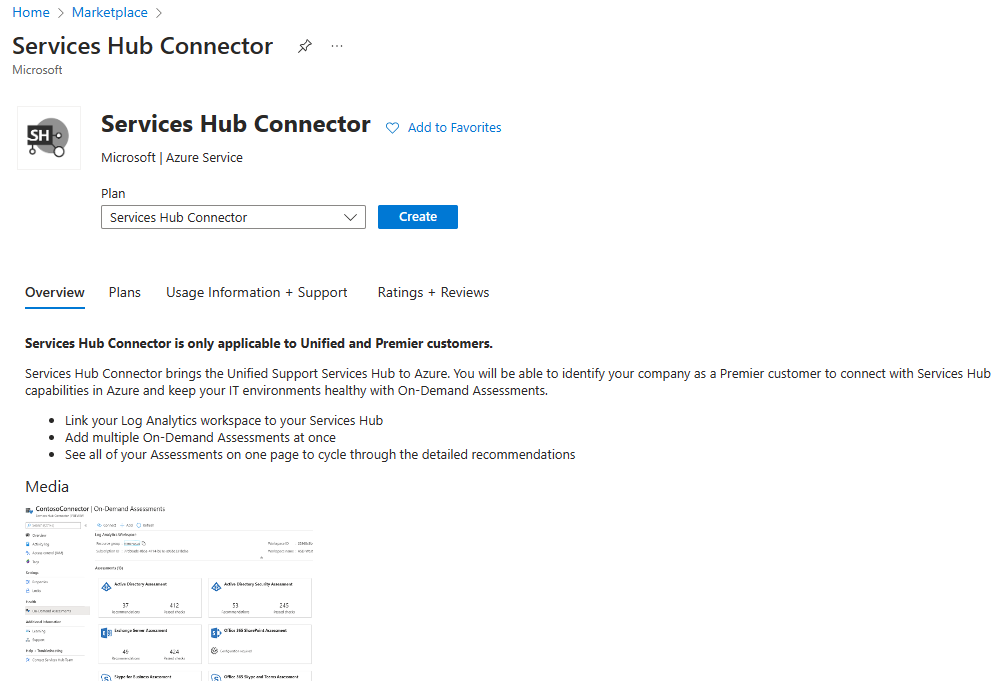
Complétez l’onglet des informations de base.
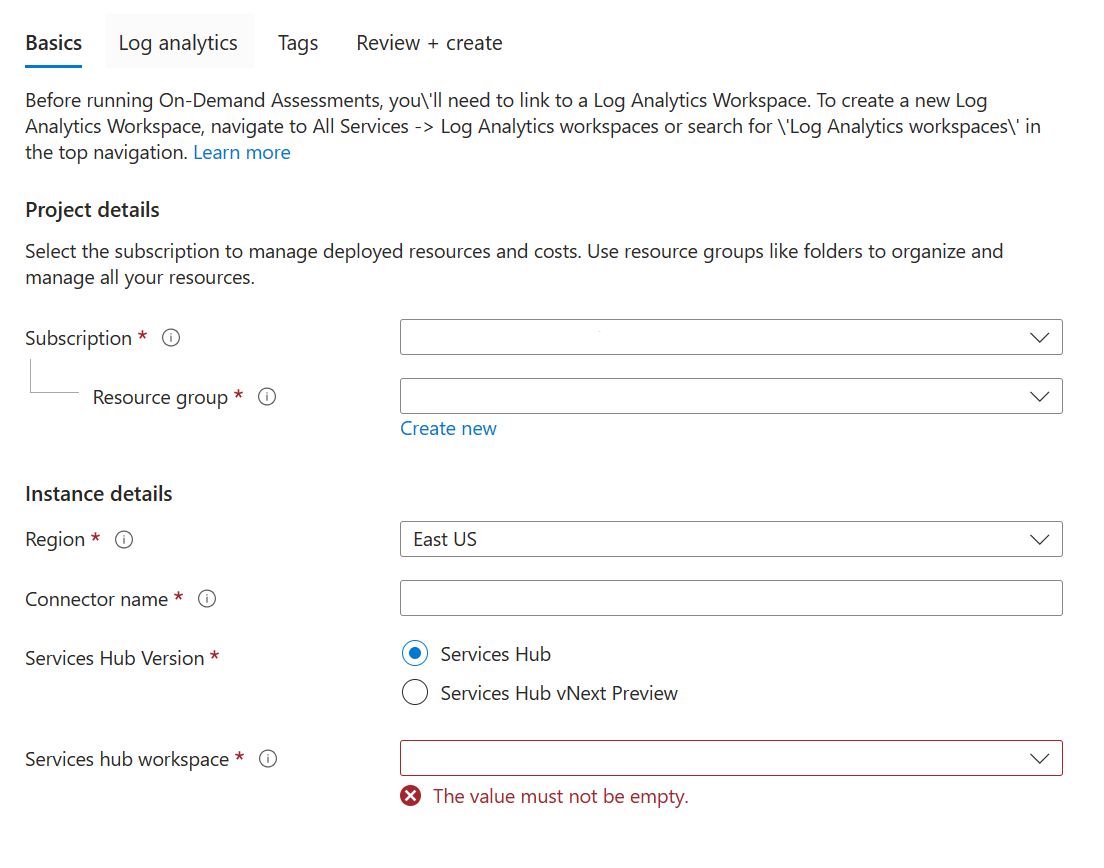
Abonnement : choisissez votre abonnement. Vous devez d’abord avoir inscrit le fournisseur de ressources « Microsoft.ServicesHub » pour cet abonnement (voir Étape #1).
Groupe de ressources : choisissez un groupe de ressources.
Région : choisissez parmi les régions Australie Est, Australie Sud-Est, Canada Centre, Inde Centre, USA Centre, Asie Est, USA Est, USA Est 2, France Centre, Japon Est, Corée Centre, Europe Nord, USA Centre Sud, Asie Sud-Est, Royaume-Uni Sud, USA Centre-Ouest, Europe Ouest, USA Ouest et USA Ouest 2.
Nom du connecteur : entrez un nom pour votre nouvelle ressource pour le connecteur.
Version du Services Hub : sélectionnez la version de votre Services Hub.
Si vous ne connaissez pas la version du Services Hub que vous utilisez actuellement, connectez-vous au Services Hub et accédez à votre page d’accueil. Si la mention Services Hub figure en haut de la page, sélectionnez « Services Hub ». Si la mention Services Hub (préversion) figure en haut de la page, sélectionnez « Services Hub vNext Preview ».
Services Hub :
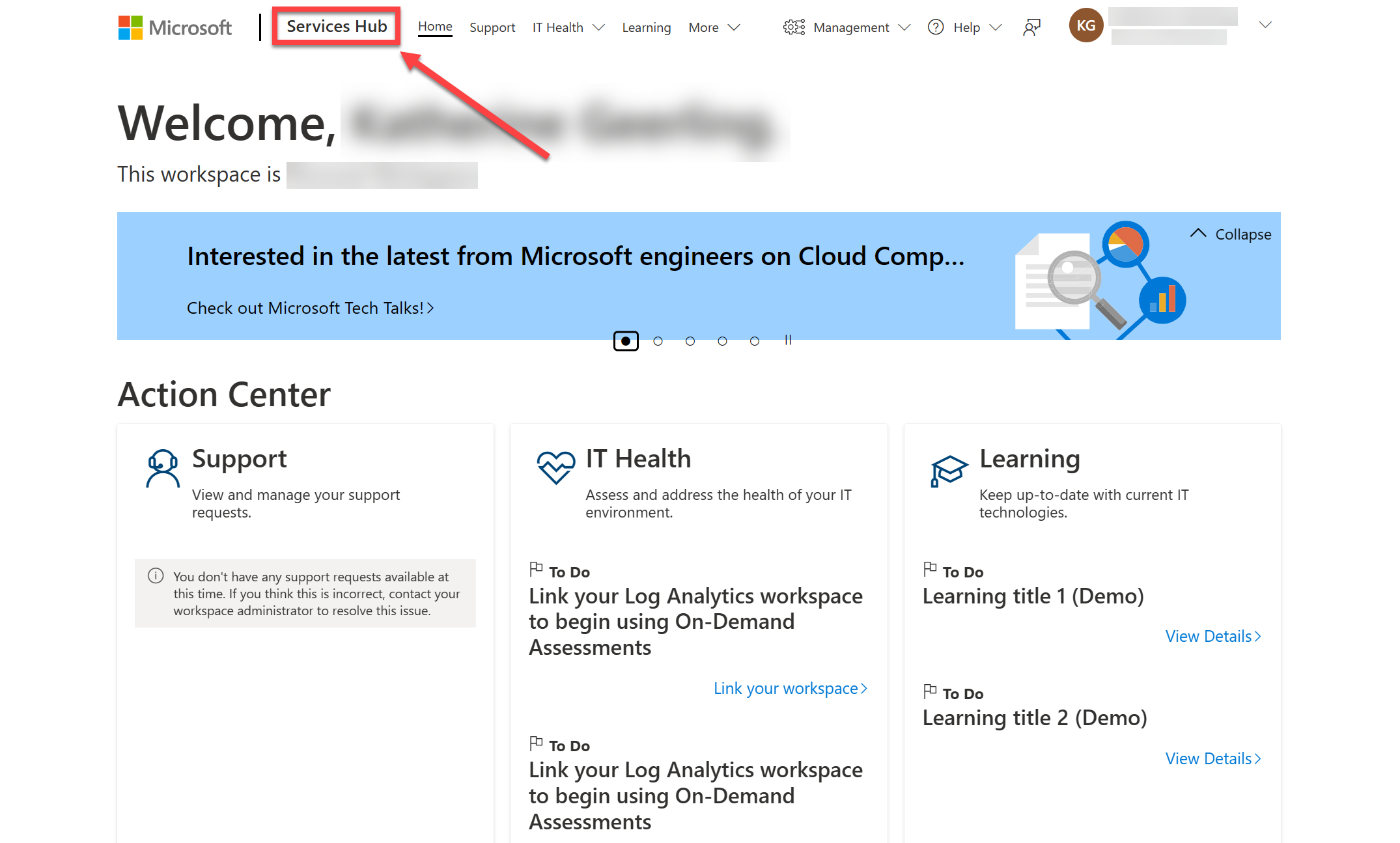
Microsoft Engage Center :
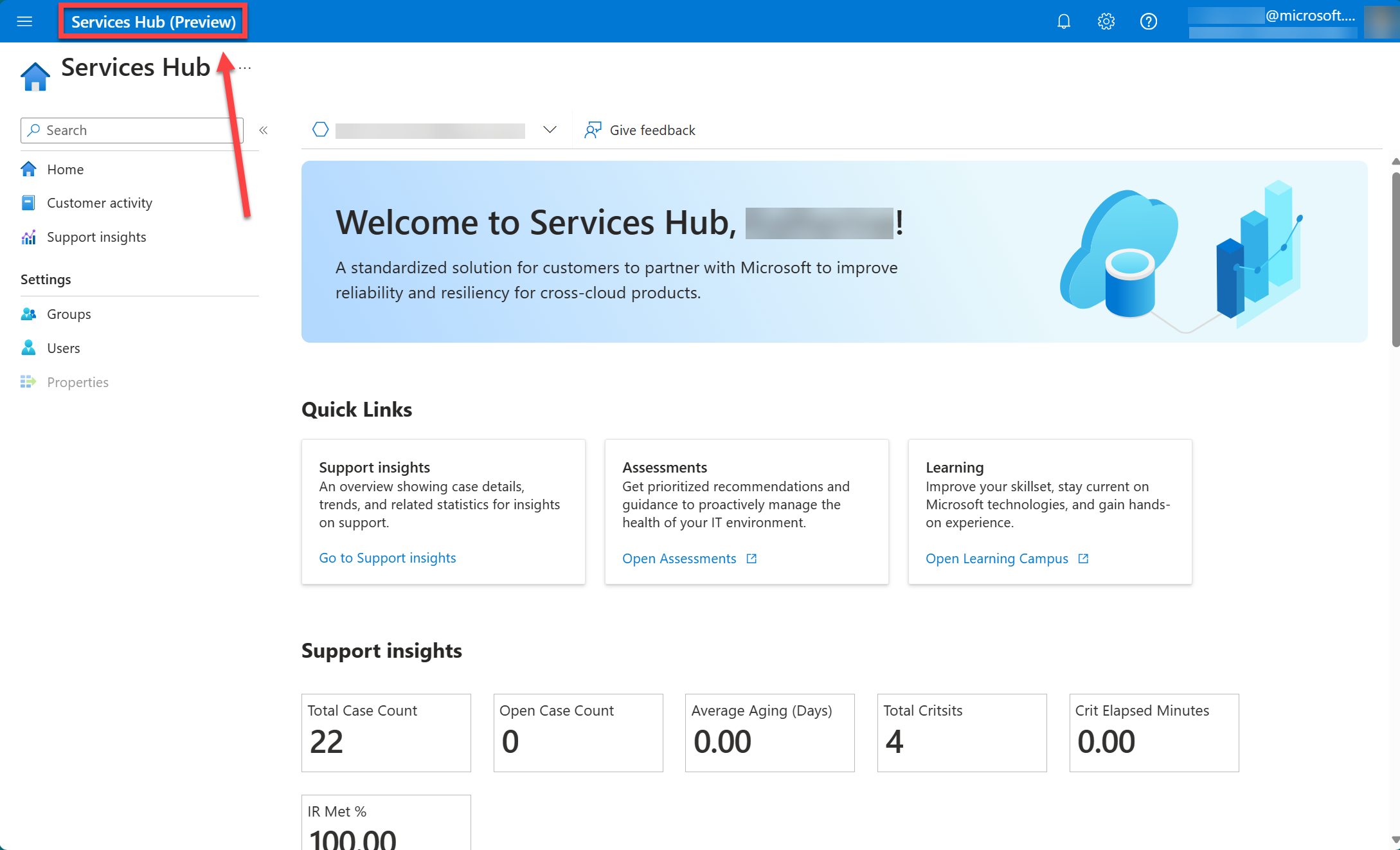
Compléter l’onglet Log Analytics
Compléter l’onglet Log Analytics connecte votre espace de travail du Services Hub à votre espace de travail Log Analytics et vous permet d’exécuter des évaluations à la demande. Cette étape remplace la méthode précédente de connexion du Services Hub à Log Analytics par le biais du Services Hub.
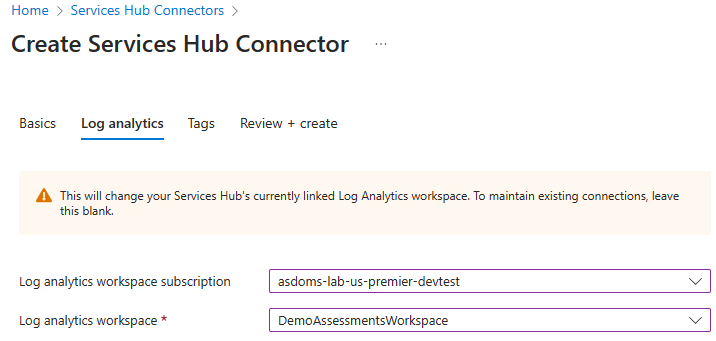
Abonnement de l’espace de travail Log Analytics workspace : choisissez l’abonnement sous lequel votre espace de travail Log Analytics existe. Il ne s’agit pas du même abonnement que celui que vous avez choisi dans l’onglet des informations de base.
Espace de travail Log Analytics : choisissez votre espace de travail Log Analytics dans la liste déroulante.
Remarque
Cette expérience ne prend actuellement pas en charge la création d’un nouvel espace de travail Log Analytics. Pour ce faire, allez d’abord créer l’espace de travail Log Analytics, puis revenez pour créer un nouveau connecteur vers le Services Hub.
Ajouter des balises (facultatif)
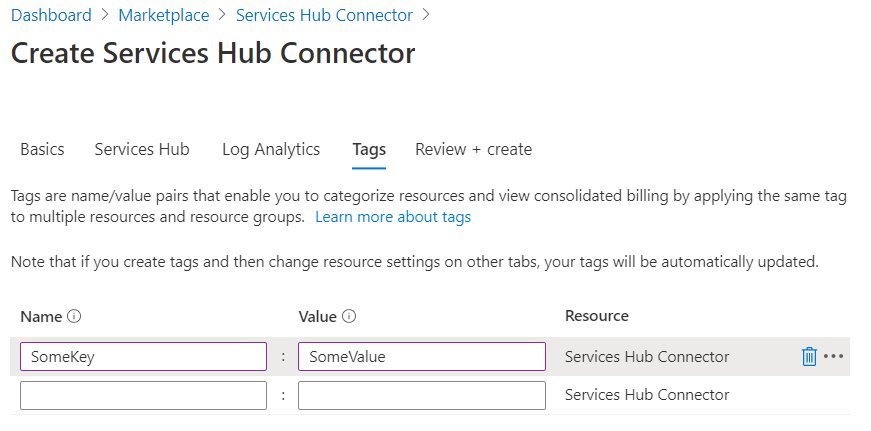
Les balises vous permettent d’affecter des métadonnées arbitraires à vos ressources Azure. Elles sont généralement utilisées pour l’organisation des ressources. Vous pouvez éventuellement les attribuer ici, ou le faire ultérieurement après la création du connecteur vers le Services Hub.
Vérifier et créer votre connecteur
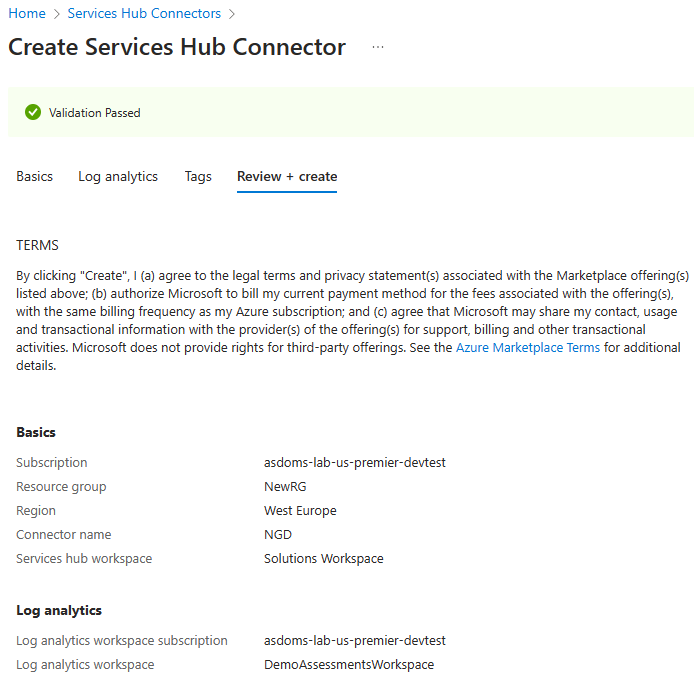
Vérifiez les détails de votre nouvelle ressource de connecteur vers le Services Hub.
Si tout semble en ordre, sélectionnez Créer.
Affichez votre nouveau connecteur vers le Services Hub
Après avoir sélectionné « Créer », vous serez redirigé(e) vers une page d’état de déploiement. Une fois le déploiement terminé, vous pouvez sélectionner le bouton « Accéder à la ressource ».
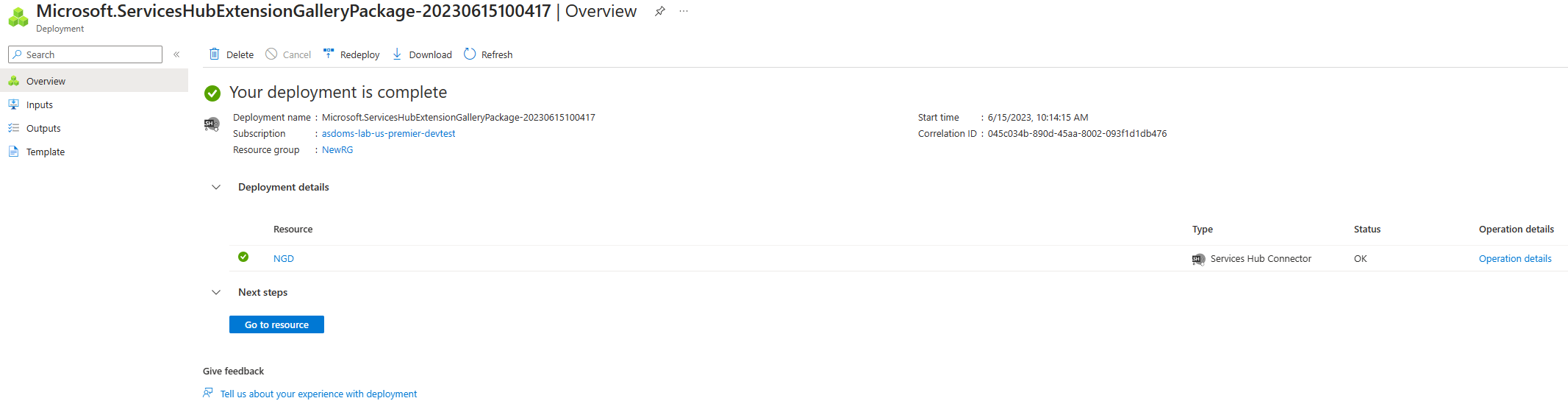
Cela vous dirigera à la page de la vue d’ensemble de votre nouvelle ressource de connecteur vers le Services Hub. Sélectionnez l’élément du menu Évaluations à la demande pour commencer.